EPUB on üks enim kasutatavaid e-raamatu vorminguid. Kindle'i seadmetes see aga ei tööta. Amazon kasutab selle asemel oma patenteeritud AZW3 või MOBI vorminguid. Kuna platvorm on maailma suurim e-raamatute jaemüüja, soovite tõenäoliselt oma väljaandest AZW3 koopiat. See võimaldab teil müüa oma raamatut Amazonis või saata see otse kõigile, kellel on Kindle. See juhend juhendab teid EPUB-dokumendi teisendamisel AZW3-ks, et laiendada selle ulatust.

Kuidas teisendada EPUB-i arvutis Kindle'iks
Kui otsite programmi, mis teisendab teie EPUB-i e-raamatu AZW3-ks, peate leidma tugeva programmi. E-raamatud on sageli suured dokumendid ja nõuavad võimsat failikonversiooni tarkvara.
Paljud programmid saavad seda ülesannet täita, kuid kahjuks pole paljud neist eriti head. Need on kas kallid või kohmakad, mis muudab kasutajakogemuse kehvaks. Teised piiravad, kui palju faile saate teisendada.
Interneti-tööriist, nagu TinyWow, on selle lihtsuse tõttu suurepärane võimalus EPUB-failide teisendamiseks. Selle liidest on lihtne kasutada ja mis kõige parem, see on tasuta ja piiranguteta. Vaadake allpool, kuidas TinyWowi kasutada EPUB-i teisendamiseks Kindle'iks.
- Minge oma brauseris TinyWow-sse ja navigeerige lehele Epub AZW3-le Konversioonitööriist.
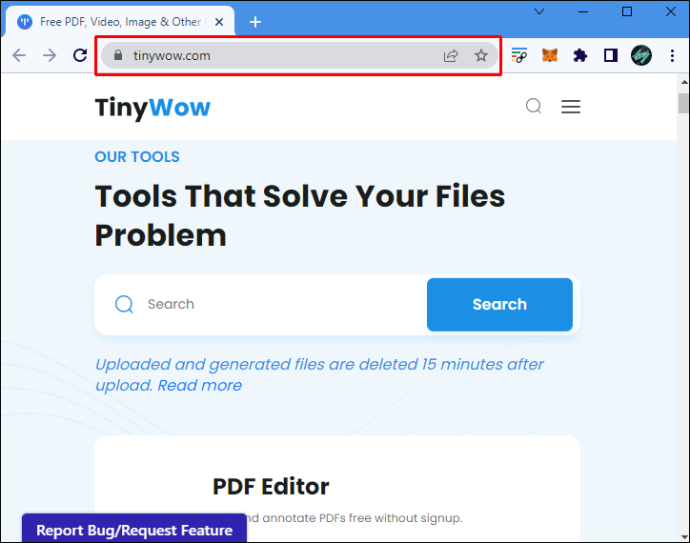
- Lohistage või laadige dokument üles uude avanevasse aknasse.
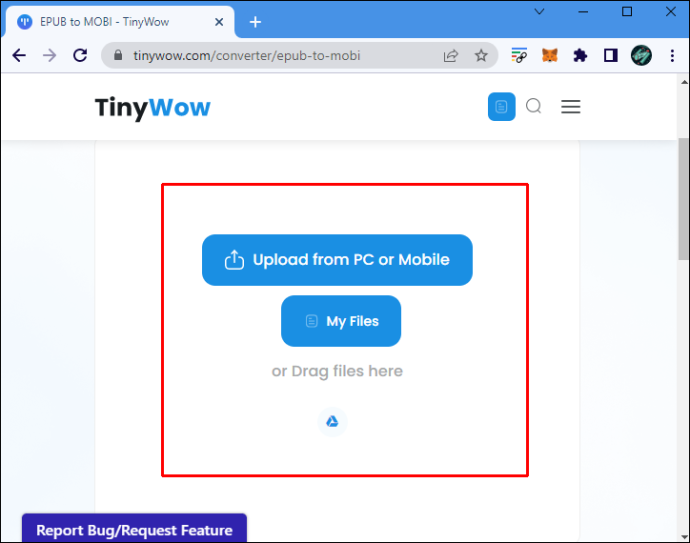
- Täitke captcha ja märkige ruut, mis ütleb, et jätka.
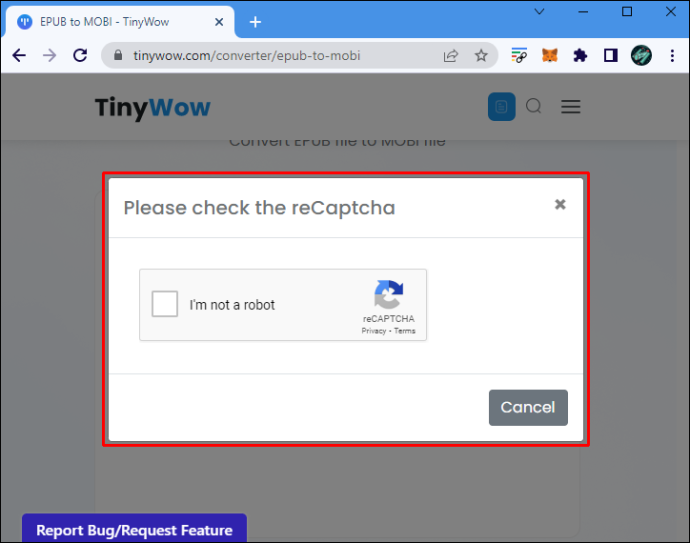
- TinyWow alustab faili teisendamist.
- Kui protsess on lõppenud, laadige fail oma arvutisse alla.
Teie e-raamat on nüüd teisendatud EPUB-ist Kindle'iks. Pidage meeles, et fail on platvormil saadaval ainult 15 minutit, seega laadige see kindlasti alla enne selle aja möödumist.
EPUB-i teisendamine iPadis Kindle'iks
AppStore'is on saadaval palju tasuta rakendusi Epubi teisendamiseks Kindle'iks. Selle tasuta rakenduse installimine võib aga kulutada palju salvestusruumi, kuna proovite välja mõelda, milline neist töötab, mõned rakendused jooksevad kokku ja mõned muudavad teie telefoni aeglasemaks/külmuvad. Lisaks mittevahelejäetavad reklaamid, mis kuvatakse iga kord, kui seda kasutate.
Miks on vaja installida, kui saame selle hõlpsalt võrgus teisendada TinyWow ? Süveneme, tehke järgmist.
- Avage brauser ja minge aadressile Epub AZW3-le Konversioonitööriist.
- Puudutage sinist nuppu 'Laadi üles arvutist või mobiiltelefonist'.
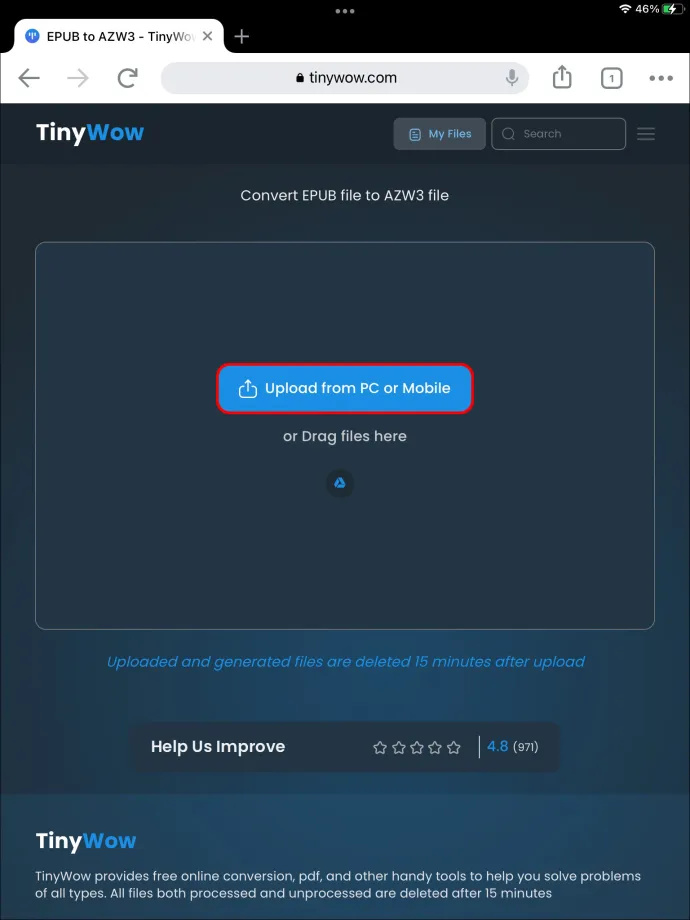
- Seejärel valige fail, mida soovite teisendada.
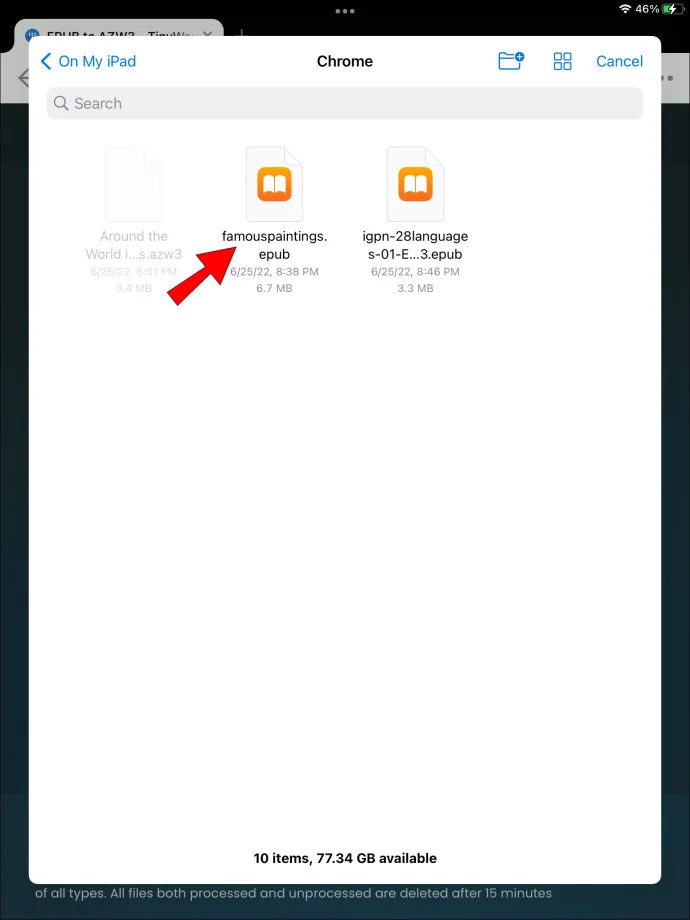
- Teie faili hakatakse üles laadima ja märkige ruut reCaptcha.
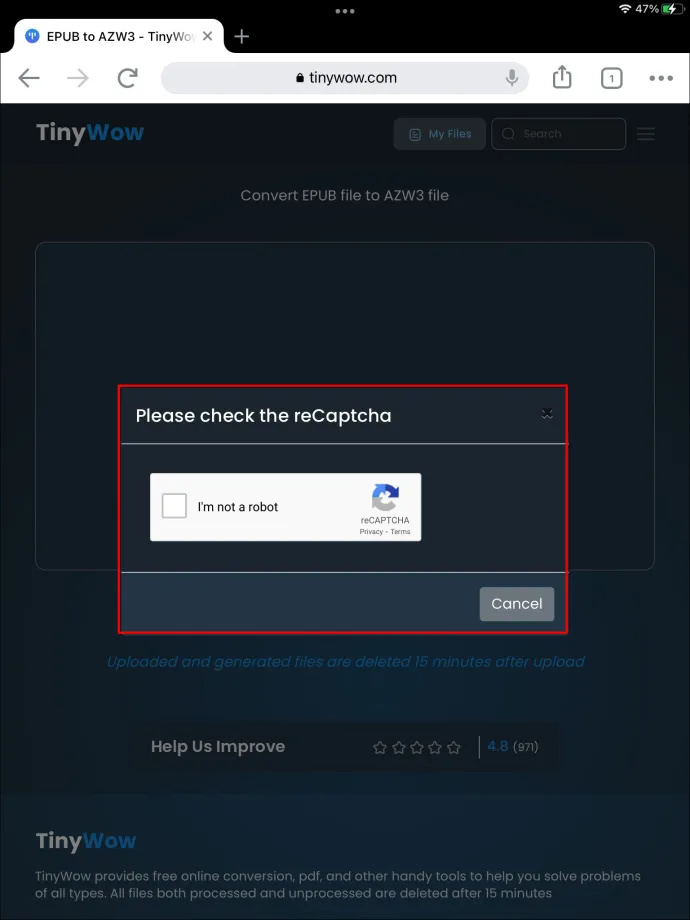
- Laadige fail alla, kui protsess on lõppenud.
Olete nüüd teisendanud oma iPadis EPUB-i AZW3-ks.
Kuidas teisendada EPUB Androidis Kindle'iks
TinyWow pole mõeldud ainult iPadile. See töötab kõigi vidinatega seni, kuni sellel on brauser, kuhu saate saidi aadressi sisestada, siis on hea minna. Nüüd on siin lihtne ülevaade selle kohta, kuidas saate mobiiltelefonide abil EPUB-i Kindle'iks teisendada.
- Minema Pisikene telefoni brauseri teisendustööriista jaoks.
- Puudutage sinist nuppu 'Laadi üles arvutist või mobiiltelefonist'.
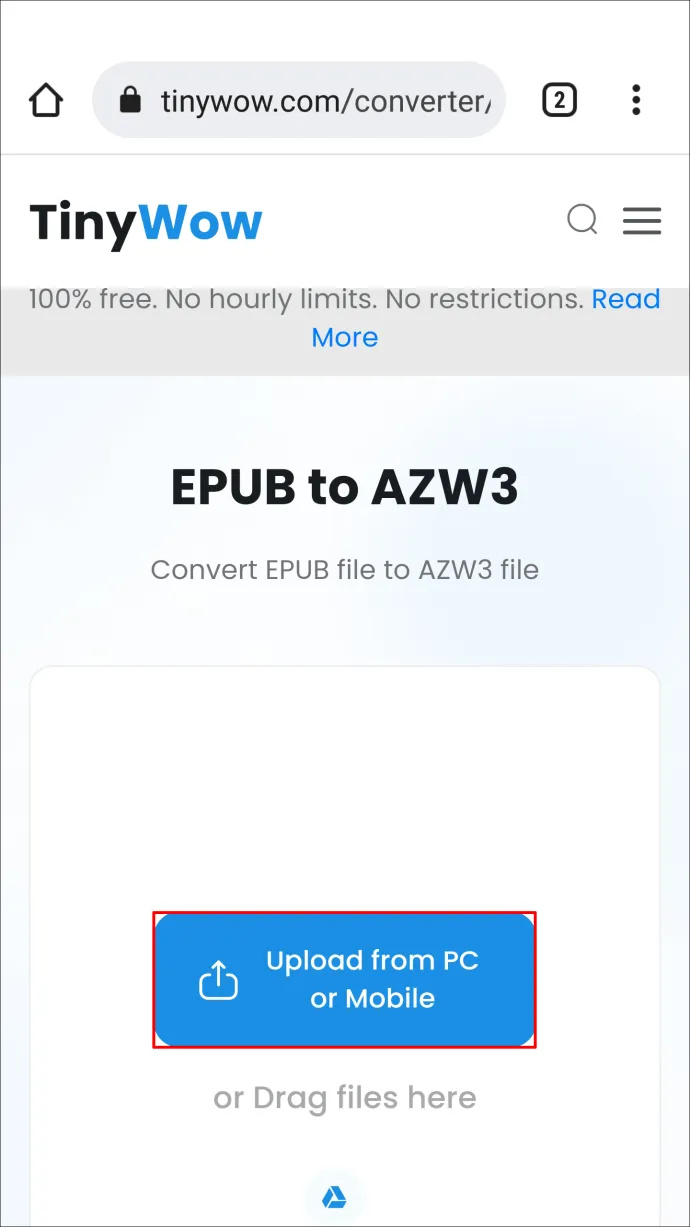
- Valige fail, mida soovite teisendada.
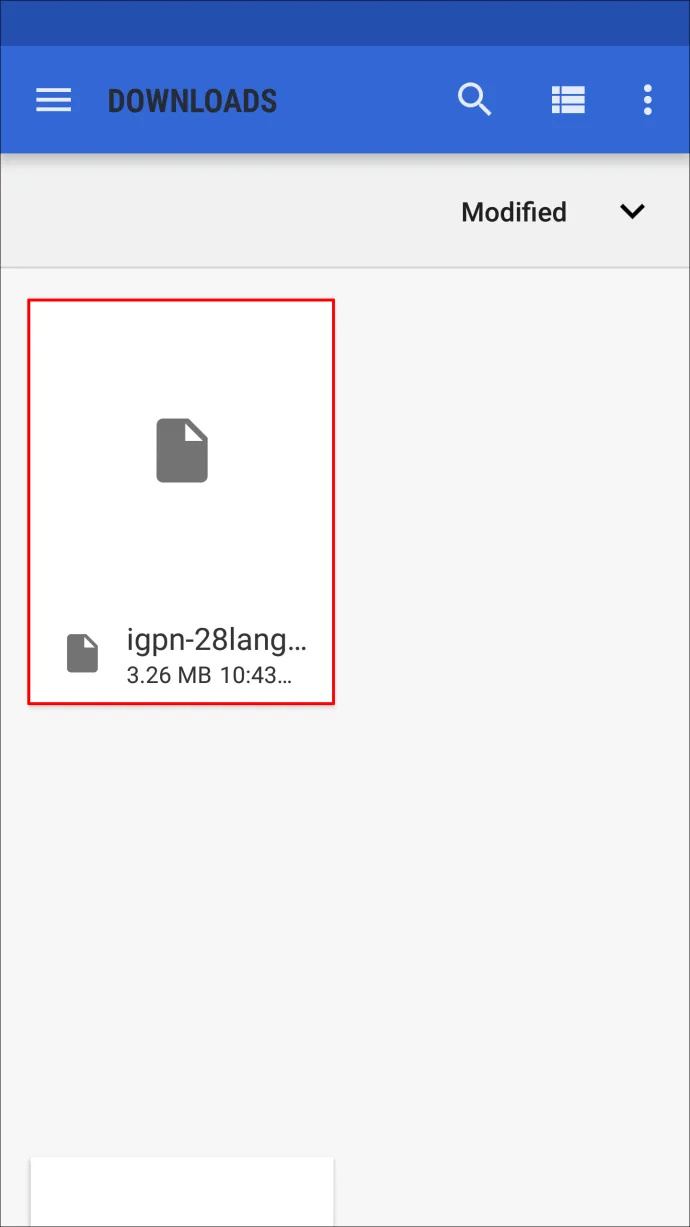
- Teie faili hakatakse üles laadima ja märkige ruut reCaptcha.
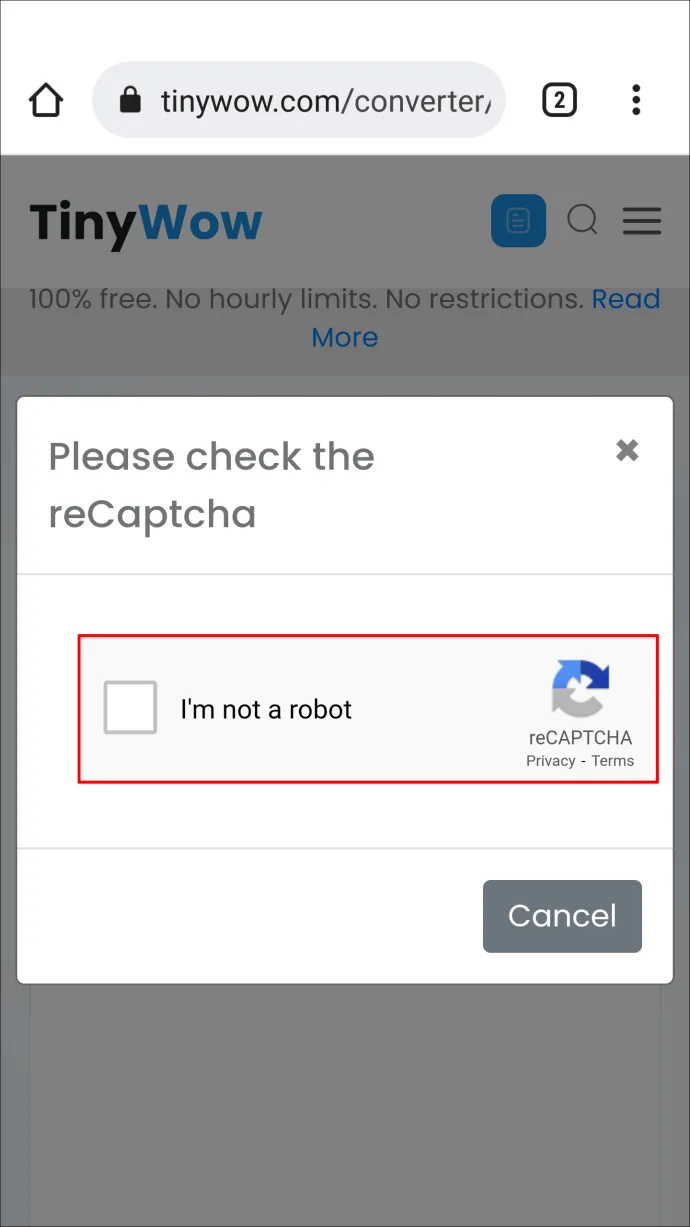
- Seejärel laadige fail alla, kui see on lõpetatud.
Protsessi lõpuleviimiseks kulub mõni minut.
Kuidas teisendada EPUB-i Kindle'iks võrguühenduseta
Tasuta tarkvara abil Kaliiber , saate oma e-raamatut hõlpsalt hallata ja teisendada selle Kindle'iga ühilduvasse vormingusse. Tarkvara installimiseks minge ettevõtte veebisaidile veebisait ja laadige see alla. See on saadaval erinevate operatsioonisüsteemide jaoks, nagu Windows, macOS, Android ja iOS. Programmi kasutamine on nii.
- Avage Caliber ja vajutage 'Lisa raamatuid', et laadida üles fail, mida soovite teisendada. Soovi korral saate dokumendi ka pukseerida.
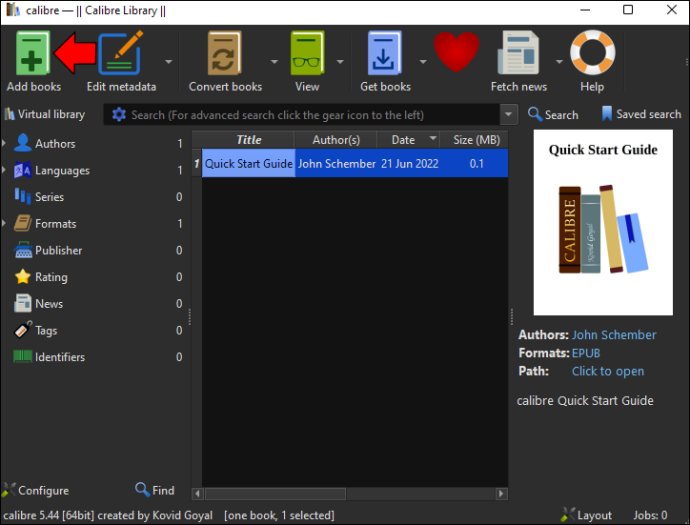
- Valige raamatu pealkiri ja puudutage valikut 'Teisenda raamatud'.
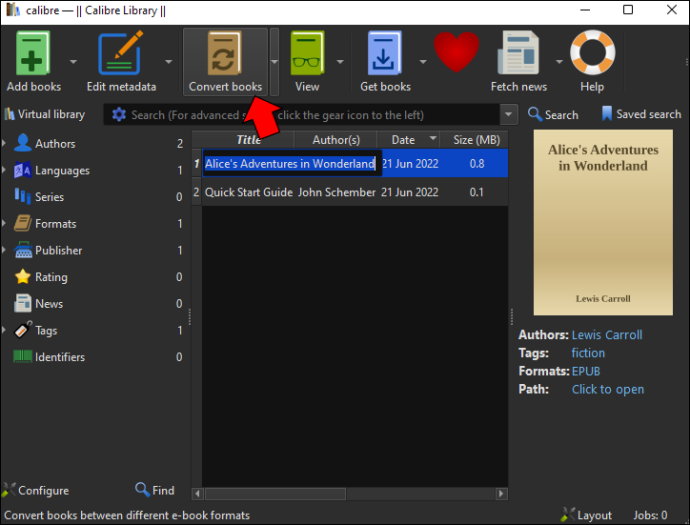
- Minge menüüsse Teisenda ja muutke väljundvorminguks 'AZW3'.
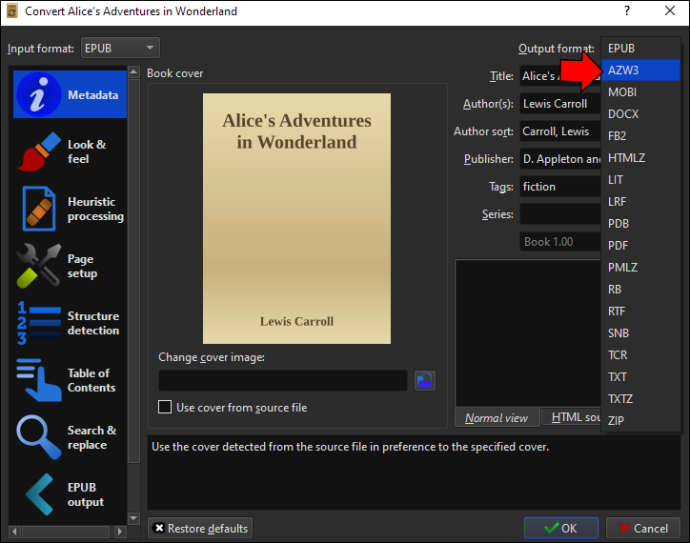
- Protsessi alustamiseks klõpsake 'OK'.
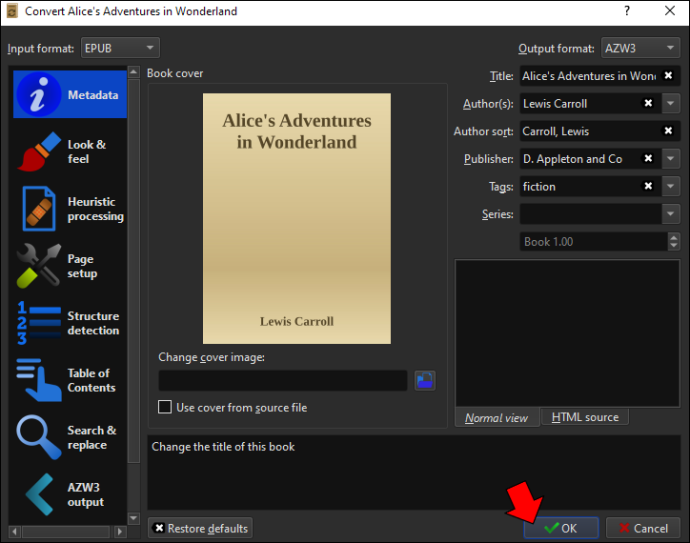
Teie EPUB-raamat on nüüd muudetud vorminguks AZW3.
EPUB-i teisendamine Kindle'iks Kindle'i eelvaateprogrammi abil
Kindle Previewer on Amazoni loodud tööriist, mis näitab autoritele, kuidas nende raamatud platvormil välja näevad. Kui laadite EPUB-dokumendi üles teenusesse Kindle Direct Publishing (KDP), teisendatakse see automaatselt Kindle'i vormingusse. Vaadake, kuidas Kindle'i eelvaateprogrammi abil oma e-raamatut muuta.
- Laadige alla ja installige Kindle Previewer.
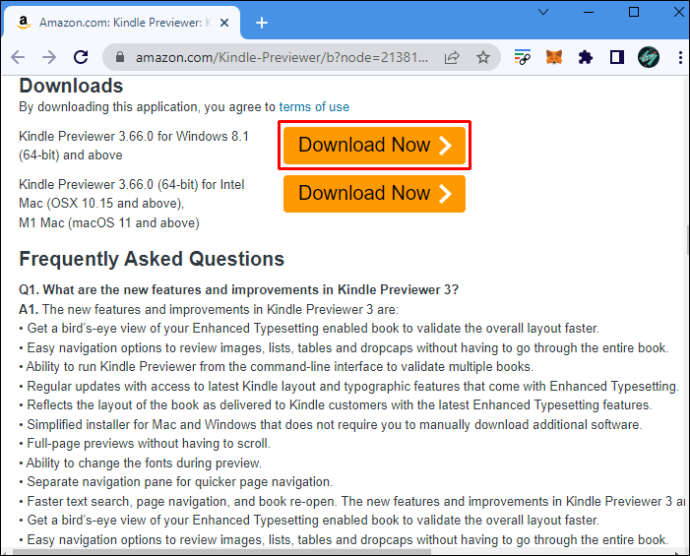
- Avage programm ja klõpsake nuppu 'Ava raamat' või lohistage dokument põhiaknasse.
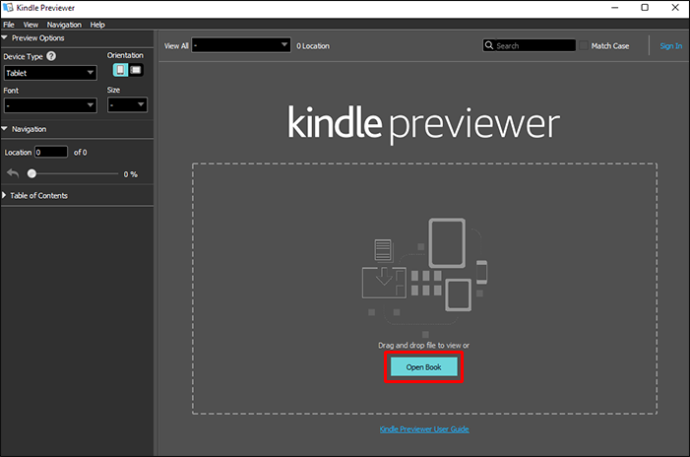
- Ilmub raamatute teisendamise kast, mis annab teile teada, et teie raamatut täiustatakse vaatamiseks.
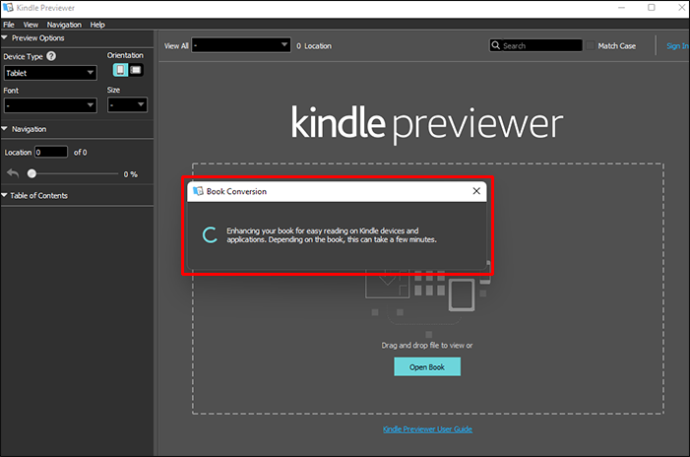
Teie raamat teisendatakse nüüd EPUB-ist Kindle'iks.
KKK
Mis vahe on AZW3 ja MOBI vahel?
Kindle toetab nii AZW3 kui ka MOBI e-raamatu vorminguid. Need võivad tunduda samad, kuid nende vahel on olulisi erinevusi. Alustuseks kipub MOBI olema üsna lihtne ega võimalda autoritel muuta teksti fonti ega paigutust. Teisest küljest on AZW3 keerukam formaat, mis toetab paljusid stiile, fonte ja isegi multimeediumisisu.
Teine oluline erinevus on see, et AZW3 e-raamatuid kaitseb automaatselt digitaalne õiguste haldus (DRM). See on üks peamisi põhjusi, miks see vorming Amazonis MOBI-d järk-järgult asendab.
Laiendage oma lugejaskonda
EPUB võib olla populaarne e-raamatu vorming, kuid see ei ühildu Kindle'iga. Seetõttu peate oma väljaande platvormi tarbijatele kättesaadavaks tegemiseks teisendama selle AZW3-ks või MOBI-ks. See artikkel näitab, kuidas seda teha. See juhendab teid e-raamatu teisendamisel arvutist või mobiilseadmest.
kuidas Fortnite'is vestelda
Kas olete teisendanud e-raamatu EPUB-ist AZW3-ks? Millist meetodit kasutasite? Andke meile allolevates kommentaarides teada.






![Kiki konto kustutamine [veebruar 2021]](https://www.macspots.com/img/kik/85/how-delete-your-kik-account.jpg)


